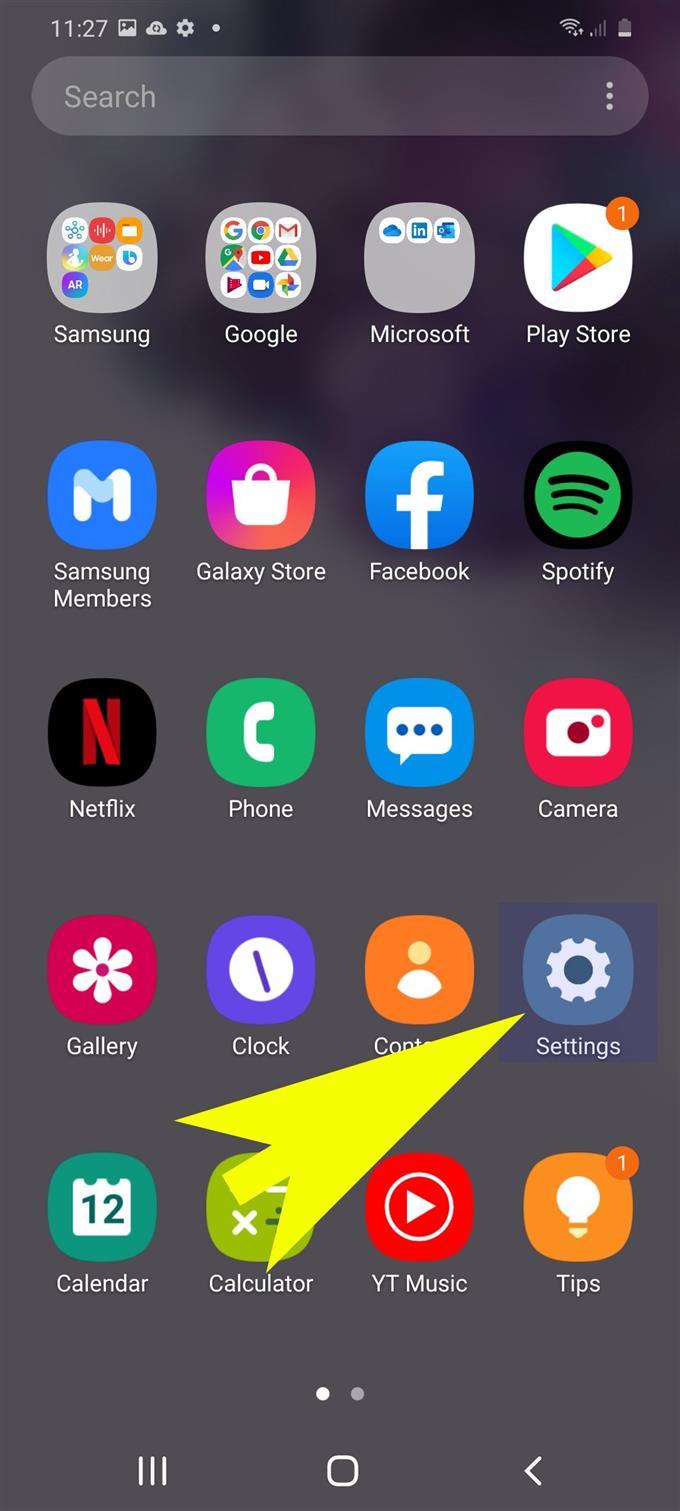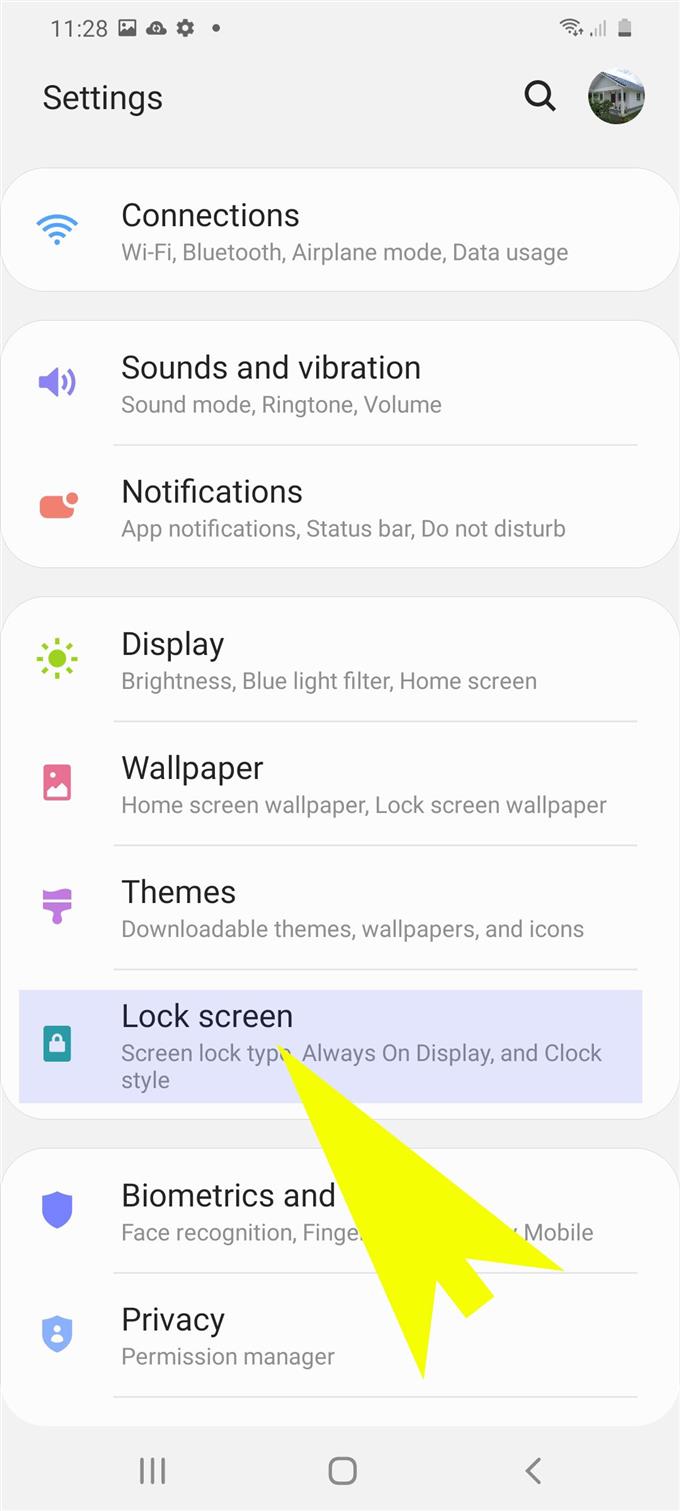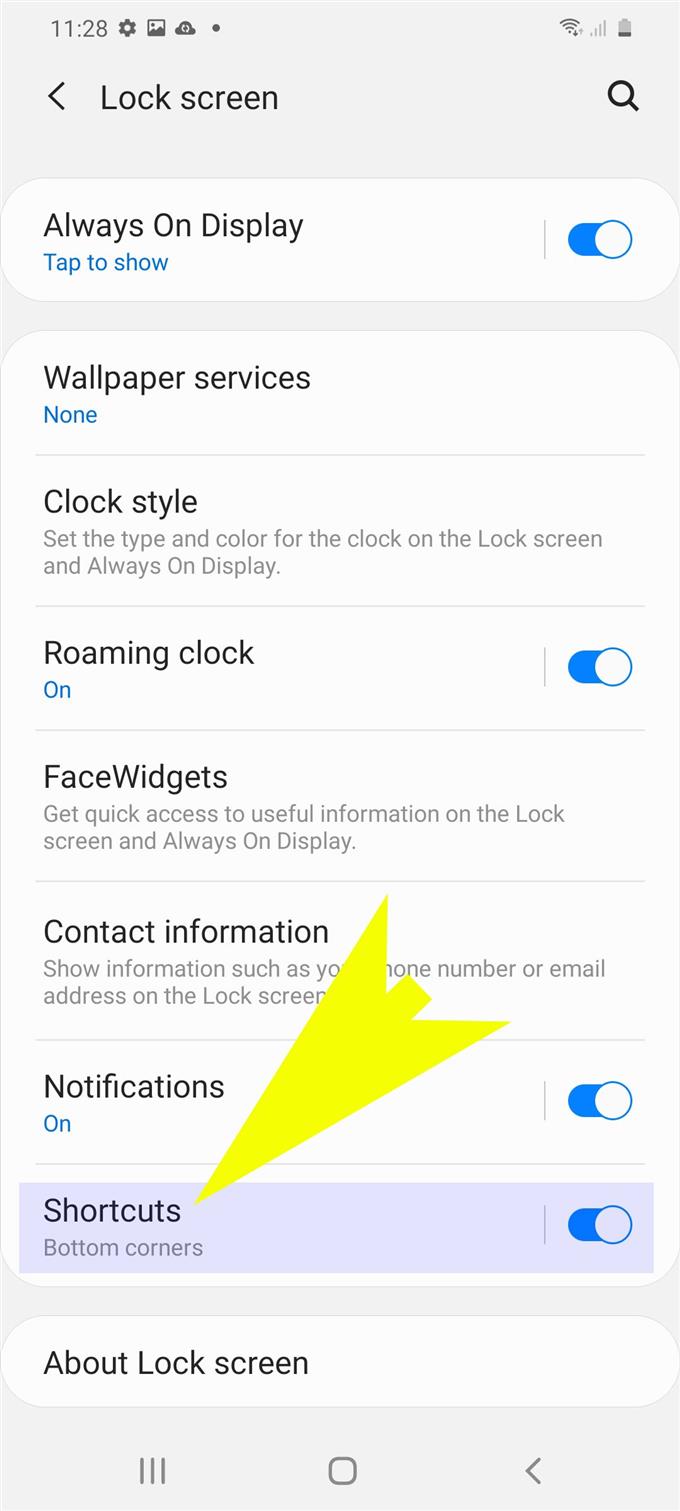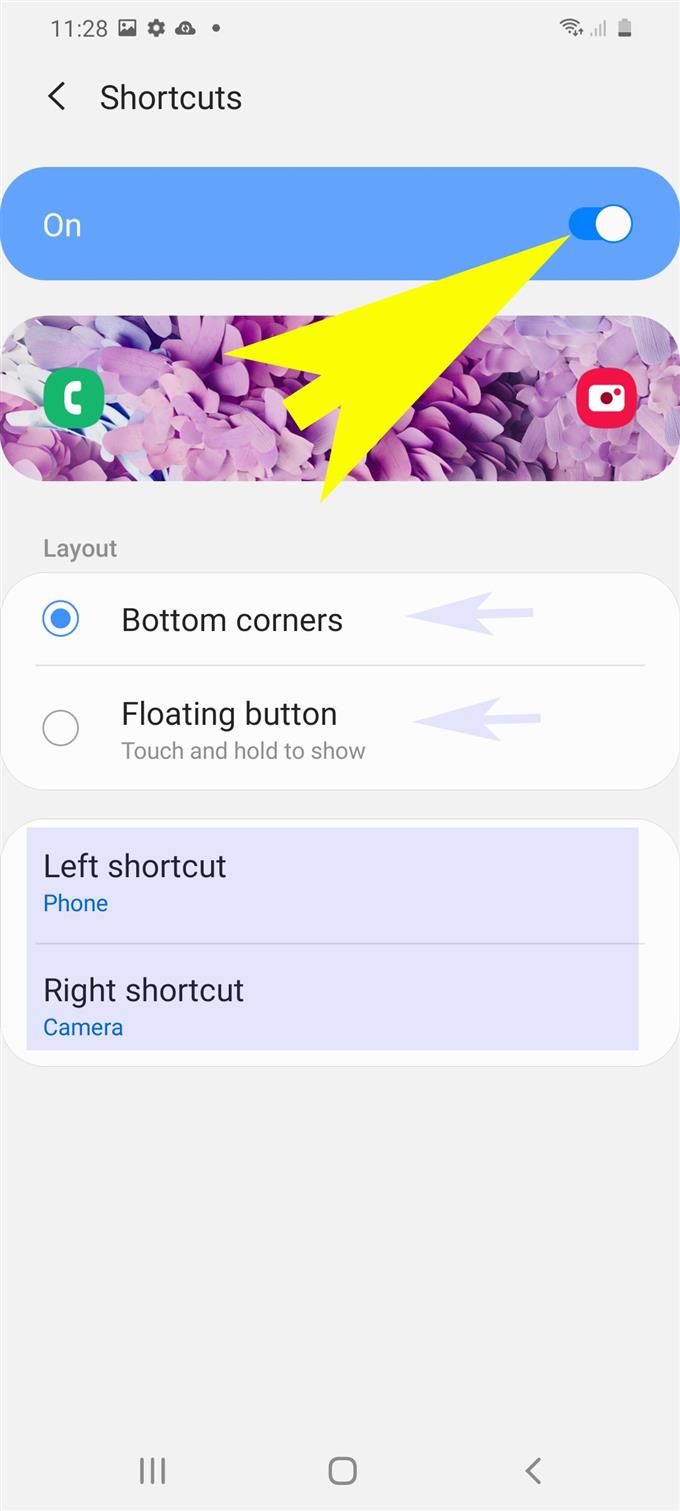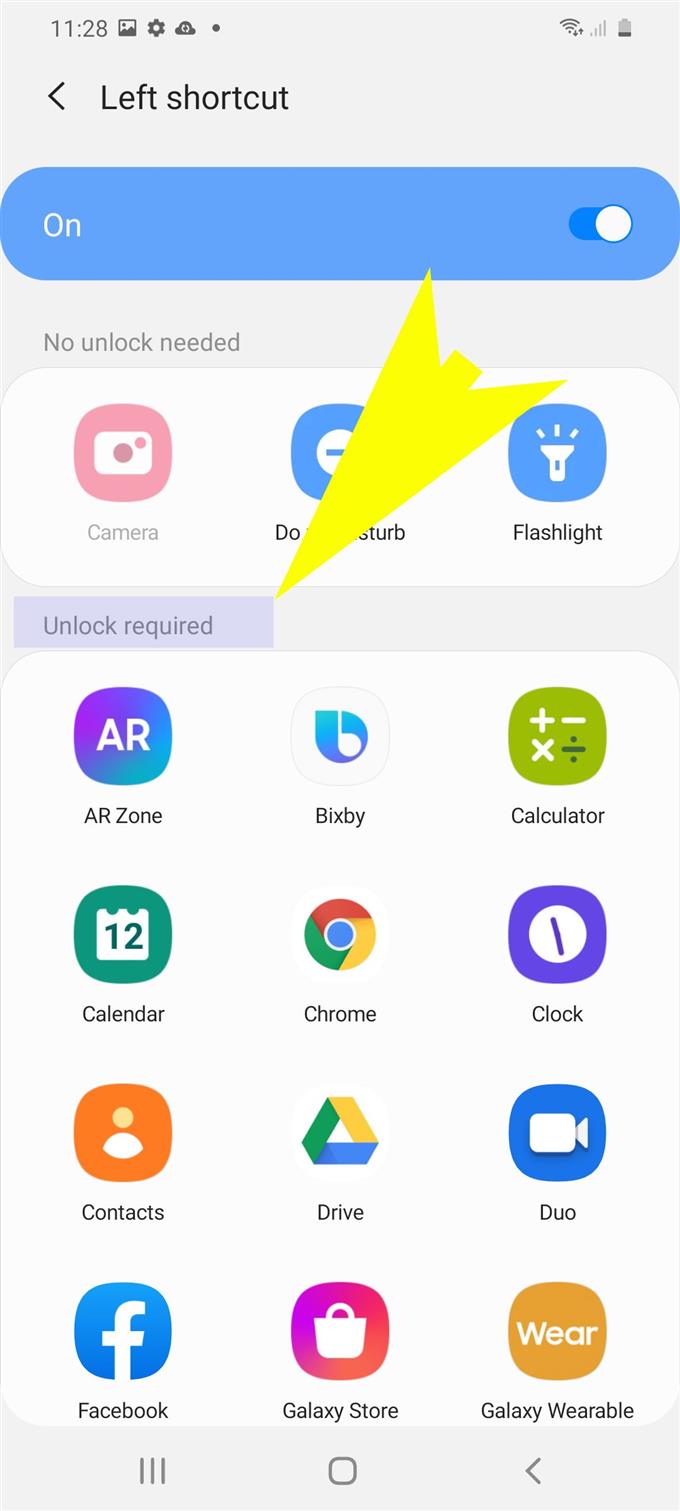Αναρωτιέστε πώς να αλλάξετε τη διάταξη της οθόνης κλειδώματος στο φορητό σας τηλέφωνο Samsung Galaxy; Εάν ναι, τότε εδώ είναι ένας γρήγορος οδηγός για να ακολουθήσετε. Διαβάστε παρακάτω για να μάθετε πώς μπορείτε να προσθέσετε και να αλλάξετε τις συντομεύσεις οθόνης κλειδώματος στο Galaxy S20.
Πολλοί χρήστες smartphone αγαπούν να προσαρμόσουν τις οθόνες τους με βάση τη δική τους διακύμανση. Προφανώς, η προεπιλεγμένη διάταξη της Αρχικής οθόνης δεν εντυπωσιάζει όλους τους τελικούς χρήστες. Και για το λόγο αυτό, οι κατασκευαστές smartphone σιγουρεύτηκαν ότι κάθε νέα συσκευή που αναπτύσσουν είναι σε θέση να αντιμετωπίσει μια τόσο διαφορετική ανάγκη αισθητικής αρχικής οθόνης. Αυτό έχει ως αποτέλεσμα τροποποιήσιμες δομές αρχικής οθόνης.
Ακολουθεί ο τρόπος προσθήκης νέων εικονιδίων συντόμευσης οθόνης κλειδώματος για την επανεξέταση της προεπιλεγμένης διάταξης οθόνης κλειδώματος του Galaxy S20.
Εύκολα βήματα για να προσθέσετε και να αλλάξετε τις συντομεύσεις οθόνης κλειδώματος στο Galaxy S20
Χρόνος που απαιτείται: 5 λεπτά
Παρακάτω είναι ένας οδηγός βήμα προς βήμα σχετικά με την προσθήκη και την αλλαγή των συντομεύσεων οθόνης κλειδώματος στο νέο κινητό τηλέφωνο Samsung Galaxy S20. Σε περίπτωση που θα αντιμετωπίσετε προβλήματα με τις οδηγίες που δίνονται, μπορείτε να ανατρέξετε στα στιγμιότυπα οθόνης ως οπτικές αναπαραστάσεις.
- Προβάλετε και αποκτήστε πρόσβαση στην οθόνη Apps για να ξεκινήσετε.
Για να το κάνετε αυτό, σύρετε το δάχτυλό σας προς τα επάνω από την κάτω πλευρά της αρχικής οθόνης.
Στην οθόνη “Εφαρμογές” υπάρχουν πολλά εικονίδια συντόμευσης για εφαρμογές και υπηρεσίες που είναι εγκατεστημένες στη συσκευή σας.

- Στη συνέχεια, πατήστε το εικονίδιο Ρυθμίσεις.
Θα ανοίξει η εφαρμογή Ρυθμίσεις με μια λίστα υποδιαιρέσεων και λειτουργίες συστήματος που θα διαχειριστεί.

- Κάντε κύλιση προς τα κάτω και αγγίξτε την οθόνη κλειδώματος.
Θα εμφανιστεί το μενού Κλείδωμα οθόνης με σχετικές επιλογές.

- Μεταβείτε στην επιλογή Συντομεύσεις και πατήστε Συντομεύσεις.
Στο επάνω μέρος της οθόνης Συντομεύσεις, μεταβείτε στον διακόπτη για να ενεργοποιήσετε τις Συντομεύσεις και στη συνέχεια καθορίστε μια θέση συντόμευσης. Μεταξύ των διαθέσιμων επιλογών παραμένουν η συντόμευση και η σωστή συντόμευση.
Μπορείτε επίσης να αλλάξετε τη διάταξη σύμφωνα με τις προτιμήσεις σας.
- Αφού καθορίσετε τη θέση συντόμευσης, επιλέξτε το εικονίδιο συντόμευσης οθόνης κλειδώματος που θέλετε να προσθέσετε.
Οι διαθέσιμες επιλογές βρίσκονται στο Ξεκλείδωμα απαιτούμενη ενότητα.

- Επιλέξτε μια διάταξη που θέλετε να χρησιμοποιήσετε και καθορίστε ποια συντόμευση εφαρμογής θέλετε να εμφανιστεί.
Για να προσθέσετε νέες εφαρμογές συντόμευσης, απλά επιλέξτε το εικονίδιο της εφαρμογής που θέλετε να προσθέσετε από το Απαιτείται ξεκλείδωμα Ενότητα.

Εργαλεία
- Android 10, Ένα UI 2.0
Υλικά
- Galaxy S20
- Galaxy S20 Plus
Εκτός από την προσθήκη συντομεύσεων οθόνης κλειδώματος, μπορείτε επίσης να αλλάξετε την προεπιλεγμένη Αρχική οθόνη που θέλετε να ορίσετε ως την κύρια Αρχική οθόνη και να προσθέσετε νέες συντομεύσεις εφαρμογών ή εικονίδια μενού εφαρμογών που χρησιμοποιούνται συχνά στο τηλέφωνό σας.
Οι ειδοποιήσεις μπορούν επίσης να ρυθμιστούν όπως επιθυμείτε, όπως η ρύθμιση όπου πρέπει να εμφανίζονται στην οθόνη κλειδώματος.
Στην περίπτωση που θέλετε να μετατρέψετε ολόκληρη την Αρχική οθόνη, μπορείτε επίσης να χρησιμοποιήσετε τα θέματα Galaxy.
Και αυτό καλύπτει τα πάντα σε αυτό το σεμινάριο. Παρακολουθήστε το για πιο ολοκληρωμένα μαθήματα, συμβουλές και τεχνάσματα που θα σας βοηθήσουν να αξιοποιήσετε στο έπακρο το νέο σας smartphone Samsung Galaxy S20.
Μπορείτε επίσης να δείτε τα δικά μας Το κανάλι YouTube για να δείτε περισσότερα μαθήματα βίντεο για smartphone και οδηγίες αντιμετώπισης προβλημάτων.
ΔΙΑΒΑΣΤΕ ΕΠΙΣΗΣ: Πώς να χρησιμοποιήσετε τη βιομετρία για να εξασφαλίσετε τον γαλαξία σας S20 [Έλεγχος ταυτότητας με βιομετρικά στοιχεία]